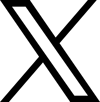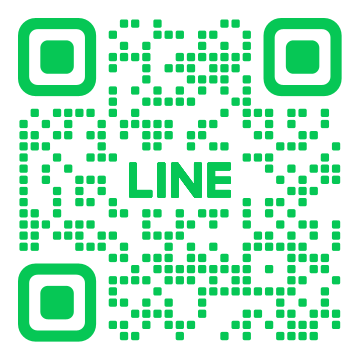理想のピアノ生徒が集まるホームページ制作&集客コンサルタントの永井です。
今回から「ピアノ教室YouTube活用入門」と題して、3回シリーズでYouTube活用のお話をしていきます。
まだYouTubeをやったことがないピアノ教室の先生に向けて、入門的なお話を簡単にしていきますね。
YouTubeについて
「気にはなっているんだけどよく分からない」
「どう使ったらいいのかよく分からない」
そんなふうに思っている先生が、最初の一歩を踏み出すきっかけになれば幸いです。
新しいことを始める時、最初は腰が重いものですが、YouTubeもきっとそうだと思います。
でも私も YouTube をやってますけれども、いざ始めてみるととても面白いですよ。
それに、教室で使うと、生徒さんや保護者さんが思いのほかとっても喜んでくれたりします。
おうち時間が長い今、ぜひYouTubeデビューにチャレンジしてみてはいかがでしょうか。
▼3回シリーズの内容はこんな予定です。
【ピアノ教室YouTube活用入門】
①基礎知識編
②教室内利用編
③生徒募集編
ということで、今回は第1回目の基礎知識編です。
YouTubeを始めるにあたり必要なもの
まず、YouTubeを始めるのに特別な機材は要りません。
基本的にはスマホとGmailだけあればYouTubeは始められます。
凝りだすと色々な機材が欲しくなってきたりしますが、まずは手元にあるもので、お金をかけずに一番シンプルなやり方で始めてみるのがオススメです。
最初からすごいものを作ろうとせず、一番簡単なやり方でまずはやってみる。
慣れてきたらだんだんステップアップしていく。
それで良いと思いますよ。
慣れてくると欲が出てきて、もっと良いものを作りたくなるでしょう。
よりお美しく撮りたい方は、あとで照明を買い足すのもおもしろいですよ。
照明は安いもので千円台からアマゾン等で買えます。
全世界に見せたくない時に便利な「限定公開」
動画を全世界に公開することに抵抗がある人も少なくないと思います。
特定の生徒さんなど、一部の人だけ見られれば良いという時もありますよね。
そういう時に便利な「限定公開」という公開モードが YouTube にはあります。
限定公開とは「その動画の URL を知っている人だけが見られる」という公開の仕方です。
検索結果や関連動画には出てこないので、かなりクローズになりますよ。
この公開設定にすると、例えば生徒さんの演奏動画を撮って、その動画 URL をご家族だけに送ってあげれば、ご家族だけがその動画を見られる、みたいなことができます。
ご家族がその動画 URL をSNS等に載せたりしない限りは、不特定多数の人に見られる心配は基本的にありませんので、URLの扱いのルール決めは事前にしておくと良いでしょう。
また限定公開の動画を、ホームページやブログに埋め込むこともできます。
こうすると基本的には、あなたのホームページやブログを訪れて、動画が埋め込まれたページを開いた人だけがこの動画を目にすることになります。
見て欲しい人だけに見てもらえれば良い場合は、こういう使い方もできます。
編集が大変なんじゃないの?
世の中の YouTube を見ていると、たくさんの動画をつなげて一本の動画になっているものがよくあると思います。
ああいう編集が大変そう、難しそう、というイメージもあるかもしれません。
確かに凝りだしたら大変です。
なので最初の頃にオススメなのは、最初から編集しないつもりで撮ることです。
・盛りだくさんの内容にしようとせず、ワンテイク(1回の録画)だけで済ませる
・多少の言い間違いやミスはご愛敬と割り切る
・顔を出せないなら最初から顔を撮らない
↑みたいなルールを決めて、まずはシンプルに始めてみる。
最初からカッコつけようとするとなかなか進みませんから、機材と同じで、まずは簡単に始めてみて、慣れてきたらだんだんステップアップしていけば良いと思いますよ。
複数の動画の切り貼りをしたい場合は、動画の編集アプリがいろいろと出ていますから、使いやすいものを探してみると良いでしょう。
YouTubeの始め方
それでは具体的に、YouTubeの始め方を順番に見ていきましょう。
1. Gmailを作る
YouTubeはGoogleが運営しているサービスですので、YouTubeに動画をアップするには Googleが提供している無料メールの Gmail を持っている必要があります。
この Gmail のことをアカウントとも言い、この「メールアドレス=あなたという人」として扱われていくことになります。
Gmailを持っていない方は、まずこの Gmail を作りましょう。
Gmail(Googleアカウント)の作成はこちら
※作成時に登録するパスワードは今後も頻繁に使いますので、無くさないようにどこかにしっかり控えておきましょう。
2. YouTubeにログインする
Gmailの用意ができたら、次はYouTubeのサイト(youtube.com)にアクセスします(YouTubeのアプリを入れても良し)。
YouTubeのページを開いたら、右上のメニューから「ログイン」を押しましょう。
ここでご自分の Gmail のメールアドレスとパスワードを入力してログインします。
3. YouTubeチャンネルを作成する
ログインしたら、右上のメニューから「チャンネル(または「チャンネルを作成」)」を押して、 「YouTubeチャンネル」というモノを作ります。
「YouTubeチャンネル」とは何かというと、YouTube上のあなた専用のページです。
これからあなたが動画を入れていく器のようなページですね。
※永井のYouTubeチャンネルはこちら
YouTube チャンネルのチャンネル名は、あなたの YouTube の顔のようなものですから、ピアノ教室用のYouTubeであれば、教室名などにすると良いかと思います。
このYouTubeチャンネルができれば、準備オッケーです!
4. スマホで動画を撮る
ここまで来たら、次はYouTubeに載せる動画を撮りましょう。
「YouTubeの動画を撮る」と言うとすごく特別な気がするかもしれませんが、スマホのカメラ機能で普通にビデオを撮るだけでオッケーです。
いつもスマホで写メを撮る時に、ムービーモードにしてビデオも撮れますよね?
あれです。
あれでいつも通り普通にビデオを撮れば、それを YouTube に載せることができます。
「どんな動画を撮るか」については、次回以降でお話していきますね。
5. YouTubeに動画をアップロードする
動画が撮れたら、あとはそれを YouTube にアップロードするだけです。
※アップロードとは、スマホ本体にある動画ファイルをYouTubeのページに送ること。
YouTubeにログインすると、メニューに「カメラのマーク」や「+のマーク」がありますので、これを押すと動画を追加できます。
動画の送信(アップロード)が終わったら、その動画のタイトルと説明文を入れ、前述の公開形式(公開・非公開・限定公開)を選んで完了です!
いかがでしたか?
文字で説明するとそこそこの量になってしまいましたが、実際に触ってみるとすごくカンタンですよ。
まずは練習で、テキトーな動画を非公開でアップロードしてみると良いでしょう(いつでも削除できます)。
実際に触ってみることが一番ですから、お出かけできず時間がある時にでもぜひチャレンジしてみてくださいね。
次回からは、具体的にどんな動画を撮ってピアノ教室の運営に活用していくか、というお話に入っていきます↓
ピアノ教室YouTube活用入門② ~ 教室内利用編
ピアノ生徒集客でお困りの先生へ
株式会社ひろがれ音楽では、ピアノ教室のホームページ制作と集客サポートコンサルを行っています。
・これからウェブ集客にチャレンジしたい方
・自宅ピアノ教室で独立したい方
・永井にHP制作とウェブ集客をがっちりサポートして欲しい方
ピアノ教室ホームページ制作
当社のホームページはWordPress(ワードプレス)というソフトで作成、ドメインは独自ドメインを使用します。
HP公開後の運用(集客)に際して1対1の徹底した「めんどうみ主義」の集客サポートコンサルを毎月受けられます↓
ホームページ制作と集客コンサルの詳細はこちら
料金システム
ホームページ健康診断
既にお持ちのホームページに不安のある方へ↓
ホームページ健康診断の詳細はこちら
無料LINE電話相談
色々分からないのでとりあえず相談したい方へ↓
無料LINE電話相談のお申込みはこちら
※無料「コンサル」ではありません